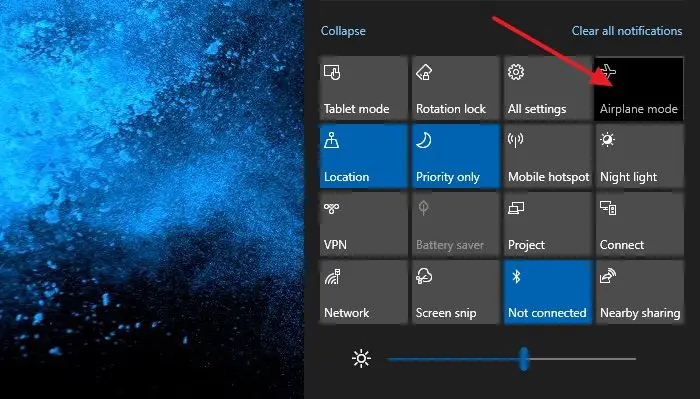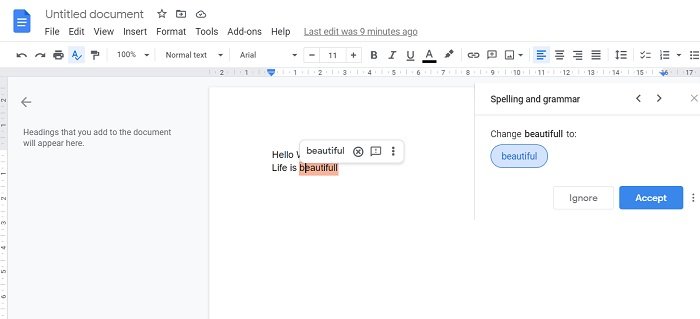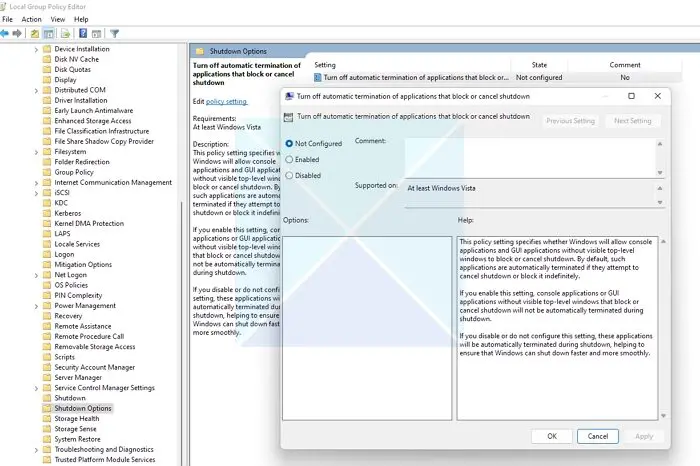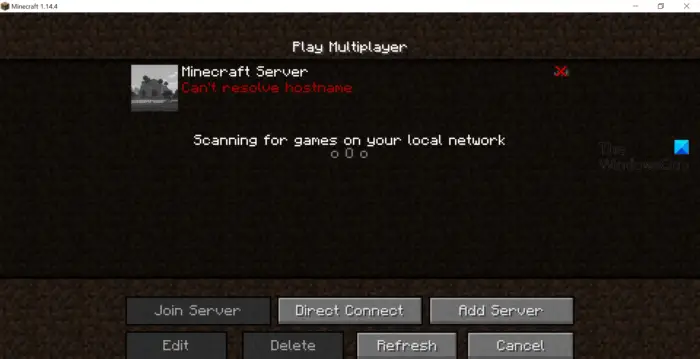スクリーンセーバーは楽しいです。優れたスクリーンセーバーは、しばらく離れてから PC に戻ったときに笑顔をもたらしてくれます。スクリーンセーバーは、実際には古いコンピューター モニターのピクセル焼き付きを防ぐために作られたことをご存知ですか?現在、私たちはコンピュータを個人用にカスタマイズしたり、外出中に誰かがあなたの画面を覗き見したりするのを防ぐためにこれらを使用しています。たくさんありますPC で利用できる無料のスクリーンセーバーしかし、独自のスクリーンセーバーを作成してみたいと思ったことはありませんか?今日のこの記事では、あるプログラムについてお話します。夜明け前それによりあなたは独自のスクリーンセーバーを作成するJavaScript、HTML/CSS、キャンバスなどを使用します。
PC用Before Dawnスクリーンセーバー作成ソフトウェア
Before Dawn は、Windows 11/10 PC にかわいくて興味深いスクリーン セーバーのセットを提供するオープンソース アプリケーションであり、Web ベースのテクノロジを使用して独自のスクリーン セーバーを作成することもできます。 JavaScript、HTML/CSS、またはキャンバスを使用して、独自のスクリーンセーバーを作成できます。これはクロスプラットフォーム アプリケーションであり、複数のコンピューティング プラットフォームで動作するように設計されています。
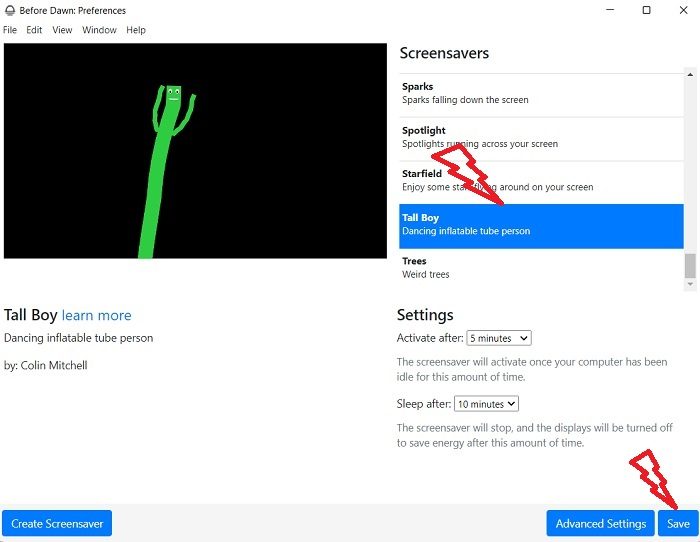
また、このプログラムには、PC 用の興味深いスクリーンセーバーの小さなコレクションが含まれています。
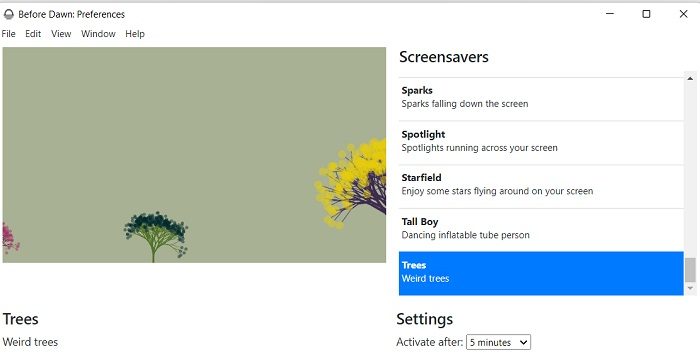
私のお気に入りのいくつかは、音に反応する絵文字、画面上で踊る背の高い男性、Quasicrystal、奇妙な木々です。
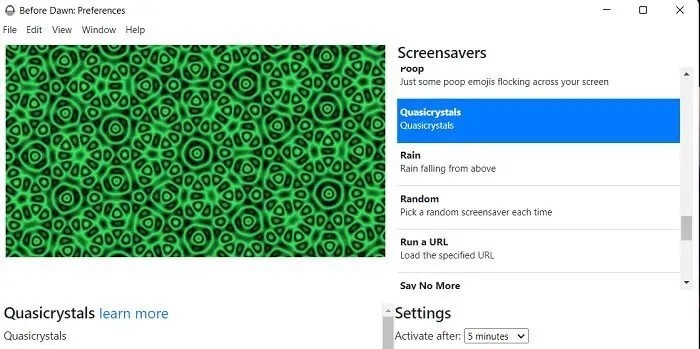
プログラムをダウンロードして PC にインストールすると、そのショートカットがデスクトップとシステム トレイに配置されます。クリックして開くと、PC 用のスクリーンセーバーを選択できます。スクリーンセーバーのリストとプレビュー ウィンドウが表示されます。リストからスクリーンセーバーを選択し、プレビューを確認して、気に入った場合はスクリーンセーバーとして設定します。選択に迷った場合は、ランダムオプションを選択すると、プログラムがスクリーンセーバーをランダムに変更します。
ここでスクリーンセーバーの起動時間とスリープ時間を選択することもできます。
- アクティベーション時間– この時間コンピュータから離れると、スクリーンセーバーが起動します。デフォルトのタイミングは 5 分に設定されていますが、1 分から 1 時間の間で選択できます。選択することもできます一度もないここ。
- 睡眠時間– エネルギーを節約するために、この時間が経過するとスクリーンセーバーが停止します。デフォルトのスリープ時間は 10 分に設定されていますが、1 分から 1 時間の間で選択することも、まったく選択しないこともできます。
ここでは興味深いスクリーンセーバーのセットを楽しむだけでなく、独自のパーソナライズされたスクリーンセーバーを作成することもできます。ただし、そのためには HTML/CSS、JavaScript、または Canvas の知識が必要です。
Before Dawn を使用して独自のスクリーンセーバーを作成する
- Before Dawn スクリーンセーバー アプリケーションを次のサイトからダウンロードします。GitHub。
- Before Dawn で独自のスクリーンセーバーを作成するには、コードのローカル ディレクトリを設定する必要があります。
- 設定したら、メイン ウィンドウで [スクリーンセーバーの作成] オプションをクリックします。
- ローカル ディレクトリを参照し、ここにスクリーンセーバーを追加します。
Windows 11 ではスクリーンセーバーはどこに保存されますか?
スクリーンセーバーは、PC の System32 フォルダーに保存されます。 PC 上でスクリーンセーバーが見つからない場合は、「この PC」→「C ドライブ」→「プログラム ファイル (x86)」に移動し、検索バーで「スクリーンセーバー」を検索します。
Windows でスクリーンセーバーを増やすにはどうすればよいですか?
Win+Iを押して設定を開きます。 「個人設定」に移動し、「ロック画面」をクリックします。下にスクロールして「スクリーンセーバー」をクリックします。新しいポップアップ ウィンドウが開きます。ドロップダウン メニューからスクリーンセーバーを選択します。
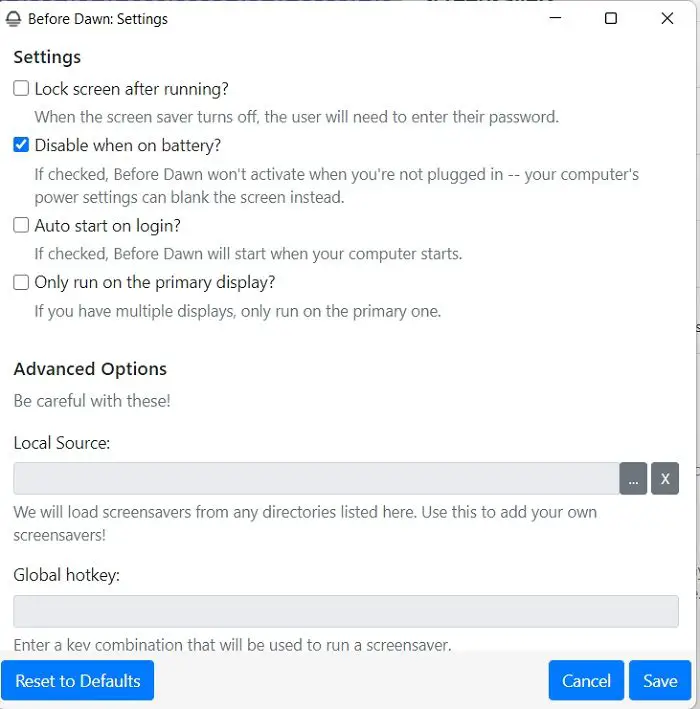
![Chrome で PDF ドキュメントをロードできませんでした [修正]](https://rele.work/tech/hayato/wp-content/uploads/2022/12/Failed-to-load-PDF-document-in-Chrome.webp)